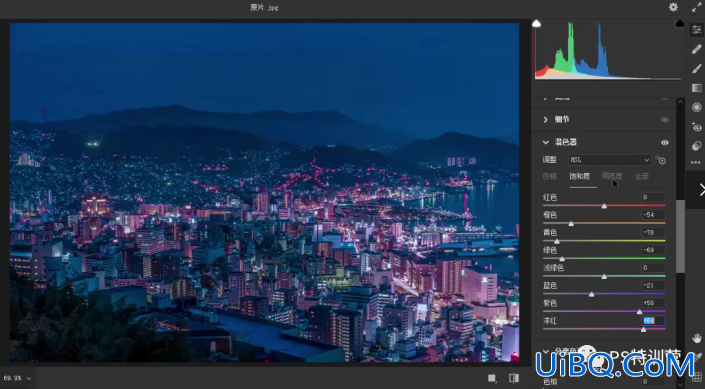
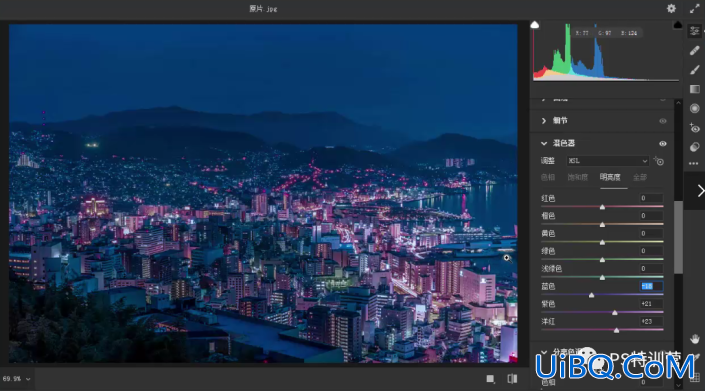
第六步,往下滑点击【分离色相】,先调整饱和度,再来调整色相,如果你先动色相的话,再来调整饱和度是看不到效果的。
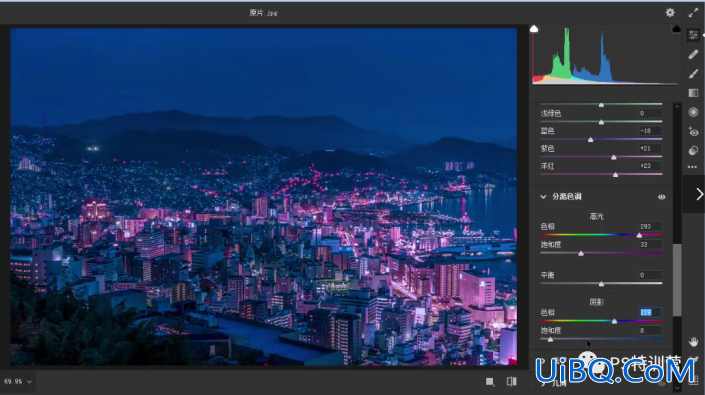
第七步,调整这个画面的色彩平衡,也是在【分离色相】面板中调整,如果想整个画面处于暖色调一点,就把平衡数值往右边调,这样出来的效果会偏洋红一点;如果想整个画面处于冷色调一点,就把平衡数值往左边调,这样出来的效果会偏青色一点。我觉得这张图偏暖色调会好看一些,所以我往右边调整。
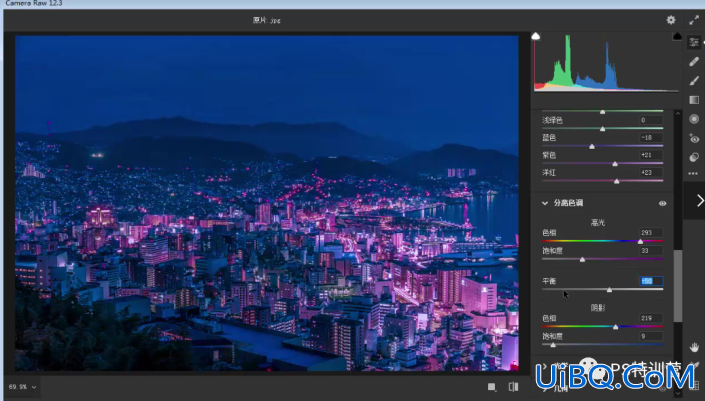
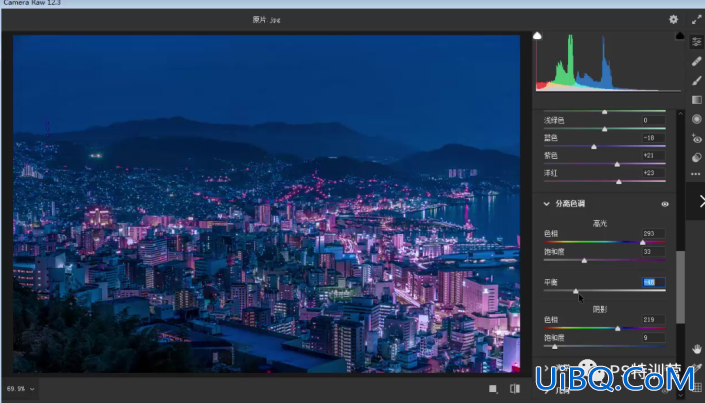
第八步,发现整个画面蓝色有点重,再返回点击混色器中的色相,把蓝色数值调小。
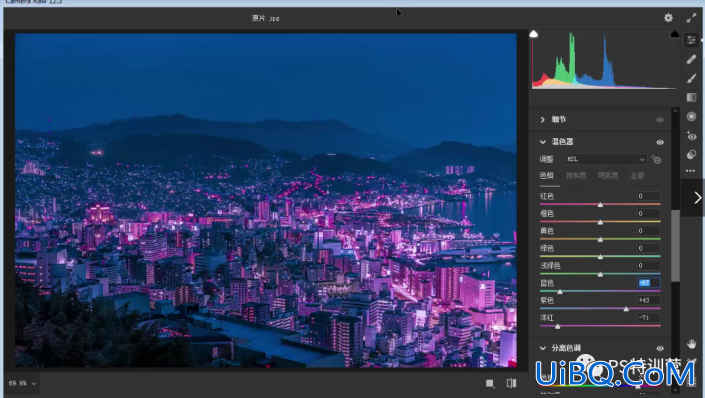
第九步,因为我们是要把视觉重点放在建筑物的光感上面,而这幅图天空灰度占比太大,有点抢眼。我们选择局部调整工具,再把天空部分框选出来,【曝光】往左边优艾设计网_PS高级教程调。
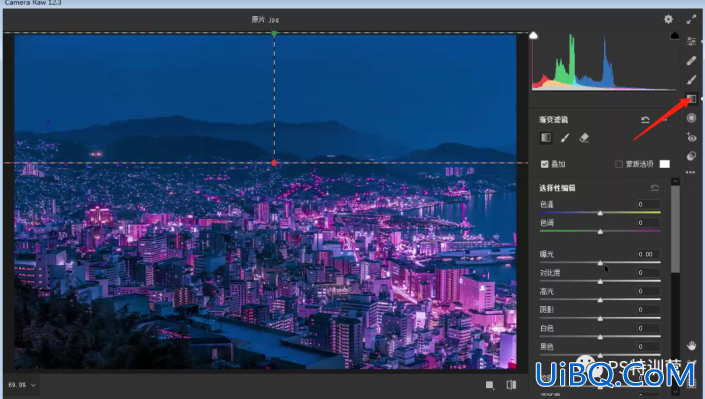
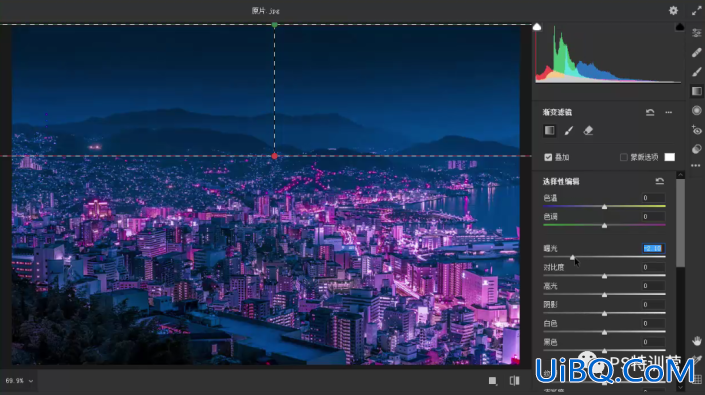
再来看一下前后两幅图的对比。
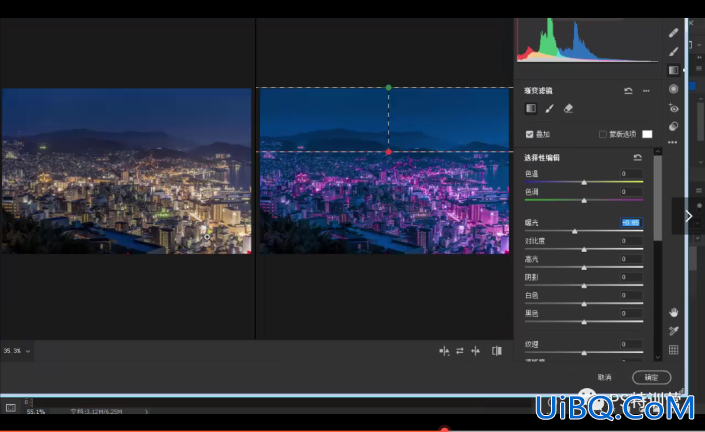
第十步,新建空白图层,选择画笔工具,用滴管工具选取旁边的光源颜色,然后再进行涂抹,注意要调整画笔工具的不透明度至合适,我这里为30%。
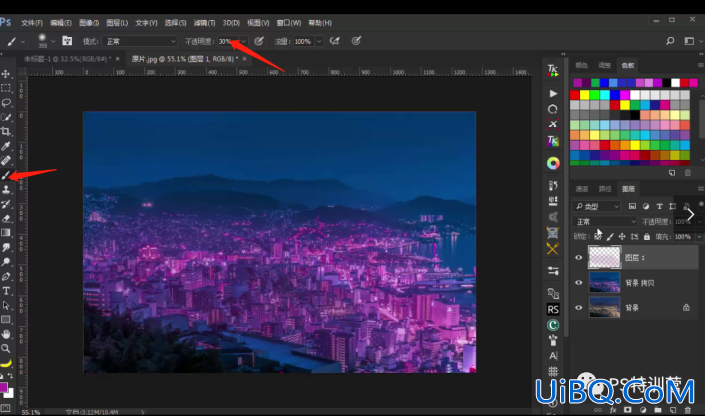
第十一步,这幅图看起来有点假,这里需要我们把图层模式改为“滤色”。








 加载中,请稍侯......
加载中,请稍侯......
精彩评论